Vẽ hình chữ nhật là một trong những thao tác cơ bản nhất khi bạn bắt đầu làm quen với phần mềm thiết kế AutoCAD. Dù bạn là người mới bắt đầu hay đã có kinh nghiệm, bài viết này sẽ hướng dẫn chi tiết Cách Vẽ Hình Chữ Nhật Trong Cad một cách nhanh chóng và chính xác nhất.
Các Phương Pháp Vẽ Hình Chữ Nhật Cơ Bản
AutoCAD cung cấp nhiều cách vẽ hình chữ nhật, mỗi phương pháp đều có ưu điểm riêng tùy thuộc vào nhu cầu sử dụng.
1. Sử dụng lệnh RECTANGLE (REC)
Đây là cách vẽ hình chữ nhật phổ biến và đơn giản nhất trong CAD.
Các bước thực hiện:
- Nhập lệnh REC trên bàn phím và nhấn Enter.
- Chọn điểm đầu tiên của hình chữ nhật bằng cách click chuột trái vào vị trí mong muốn trên màn hình.
- Di chuyển chuột để xác định chiều dài và chiều rộng của hình chữ nhật.
- Click chuột trái lần nữa để hoàn tất việc vẽ hình chữ nhật.
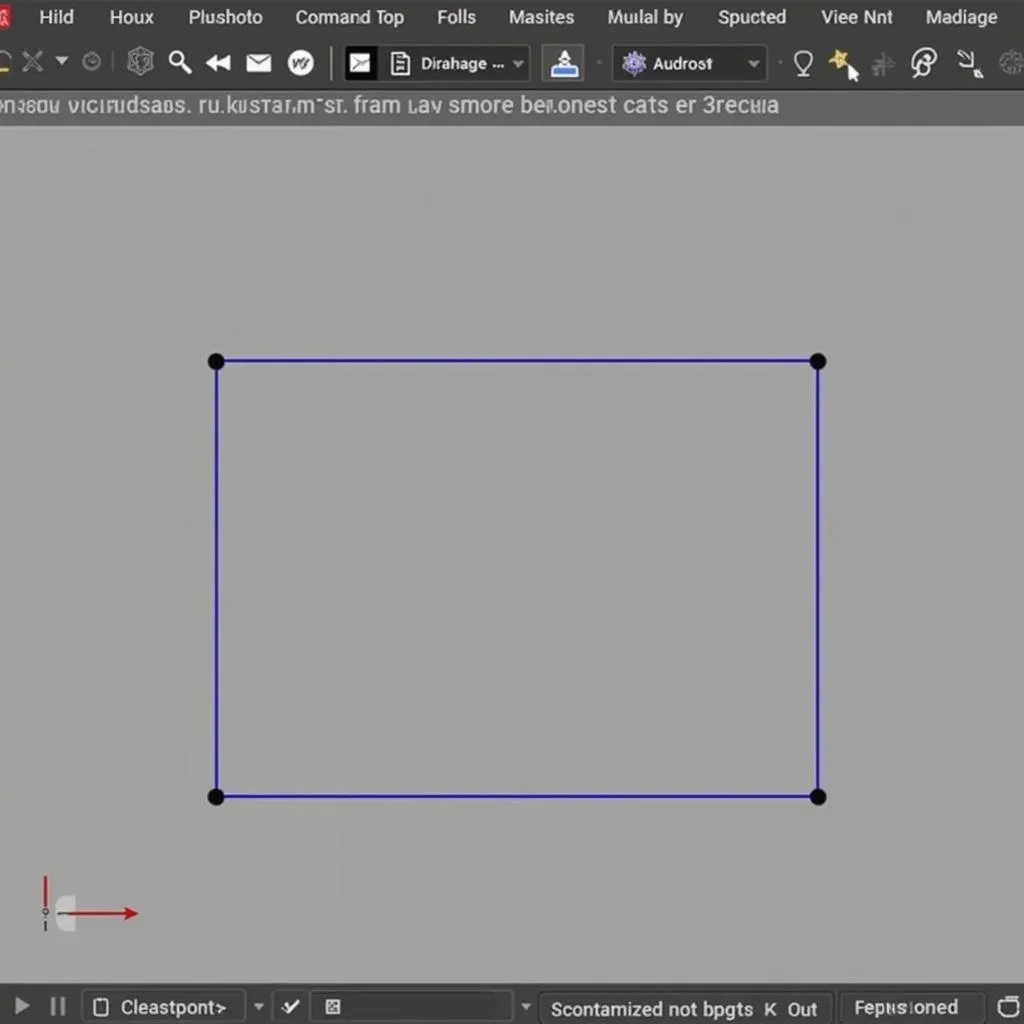 Vẽ hình chữ nhật bằng lệnh REC
Vẽ hình chữ nhật bằng lệnh REC
Ưu điểm:
- Dễ sử dụng, phù hợp cho người mới bắt đầu.
- Nhanh chóng và trực quan.
Nhược điểm:
- Hạn chế trong việc kiểm soát kích thước chính xác của hình chữ nhật.
2. Vẽ Hình Chữ Nhật với Kích Thước Xác Định
Phương pháp này giúp bạn kiểm soát chính xác chiều dài và chiều rộng của hình chữ nhật.
Các bước thực hiện:
- Nhập lệnh REC và nhấn Enter.
- Chọn điểm đầu tiên của hình chữ nhật.
- Nhập D (viết tắt của Dimension – Kích thước) và nhấn Enter.
- Nhập chiều dài mong muốn cho hình chữ nhật và nhấn Enter.
- Nhập chiều rộng mong muốn cho hình chữ nhật và nhấn Enter.
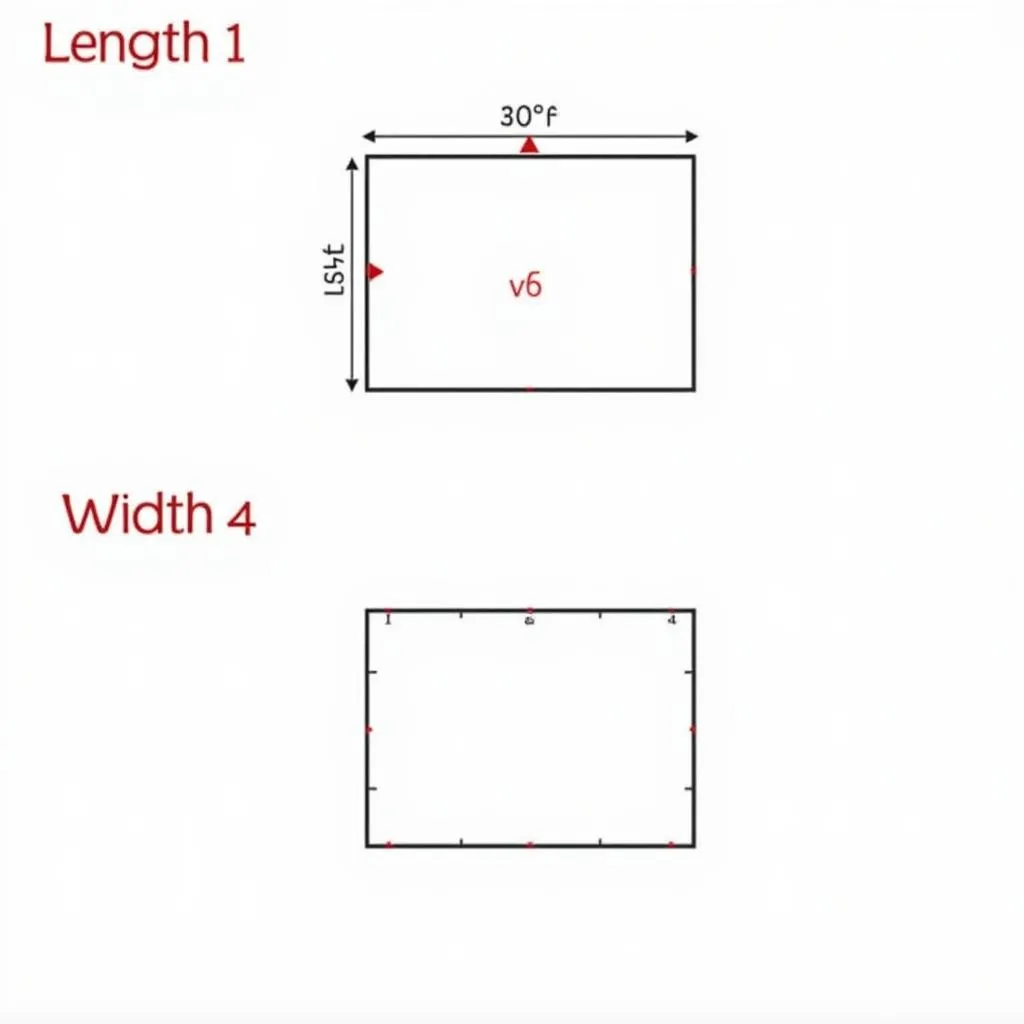 Vẽ hình chữ nhật với kích thước xác định
Vẽ hình chữ nhật với kích thước xác định
Ưu điểm:
- Vẽ hình chữ nhật với kích thước chính xác.
Nhược điểm:
- Yêu cầu nhập liệu từ bàn phím, có thể mất thời gian hơn so với phương pháp đầu tiên.
Mẹo và Thủ thuật Vẽ Hình Chữ Nhật trong CAD
Dưới đây là một số mẹo và thủ thuật giúp bạn vẽ hình chữ nhật trong CAD hiệu quả hơn:
- Sử dụng chế độ Ortho (F8): Giúp vẽ các đường thẳng đứng hoặc ngang một cách chính xác.
- Sử dụng điểm trung tâm (C): Bạn có thể bắt đầu vẽ hình chữ nhật từ tâm của nó bằng cách nhập C sau khi gọi lệnh REC.
- Vẽ hình chữ nhật bo góc: Sử dụng lệnh FILLET để bo tròn các góc của hình chữ nhật.
Kết Luận
Bài viết đã hướng dẫn chi tiết cách vẽ hình chữ nhật trong CAD bằng các phương pháp đơn giản và hiệu quả. Hy vọng những kiến thức này sẽ giúp bạn tự tin hơn khi sử dụng phần mềm AutoCAD. Để nâng cao kỹ năng vẽ bản vẽ 2d nâng cao autocad, bạn có thể tham khảo thêm các bài viết khác trên website của chúng tôi.
FAQ
1. Làm thế nào để thay đổi kích thước của hình chữ nhật sau khi đã vẽ?
Bạn có thể sử dụng lệnh SCALE hoặc STRETCH để thay đổi kích thước của hình chữ nhật.
2. Tôi có thể xoay hình chữ nhật sau khi vẽ không?
Có, bạn có thể sử dụng lệnh ROTATE để xoay hình chữ nhật theo ý muốn.
3. Làm cách nào để vẽ một hình chữ nhật với một góc được bo tròn?
Bạn có thể sử dụng lệnh FILLET để bo tròn một hoặc nhiều góc của hình chữ nhật.
Mô tả các tình huống thường gặp câu hỏi:
Tình huống 1: Người dùng muốn vẽ một hình chữ nhật với kích thước chính xác cho bản vẽ kiến trúc của họ.
Câu hỏi: Làm cách nào để tôi vẽ một hình chữ nhật có chiều dài 5 mét và chiều rộng 3 mét trong AutoCAD?
Tình huống 2: Người dùng muốn tạo một hình chữ nhật với các góc được bo tròn cho thiết kế logo.
Câu hỏi: Làm thế nào để tôi vẽ một hình chữ nhật có các góc được bo tròn trong AutoCAD?
Gợi ý các câu hỏi khác, bài viết khác có trong web.
Bạn cần hỗ trợ?
Liên hệ ngay với chúng tôi:
- Số Điện Thoại: 02933878955
- Email: lophocve@gmail.com
- Địa chỉ: QCRW+366, Vị Tân, Vị Thanh, Hậu Giang, Việt Nam
Chúng tôi có đội ngũ chăm sóc khách hàng 24/7.